태블릿, 스마트워치, 노트북 등 네트워크 연결이 필요한 디바이스 수가 점점 증가하고 있으며, 와이파이 환경이 없는 곳에서는 인터넷 연결을 위해 스마트폰의 테더링 및 핫스팟 기능을 주로 사용하곤 한다.
그런데 스마트폰의 데이터 공유 기능은 웬만해서는 추천하지 않는다. 그 이유는 테더링 중인 기기를 만져보면 알수 있는데, 엄청난 열이 생성된다.
전자제품에서 가장 취약한 부분은 열이며, 발열을 위해 제품의 디자인이 바뀔 정도로 중요한 요소로 다뤄지고 최소한의 공간에 민감한 전자부품들이 붙어 있는 휴대폰의 경우 열은 치명적일 수밖에 없다.
그래서 사용하게 된 것이 데이터를 공유할 수 있는 별도의 기기로 오늘 소개할 E8372h-608 라우터가 바로 그것이다. 화웨이에서 제조된 제품은 608 버전 이외에 E8372h-153, E8372h-155 버전도 존재하며, 본문 글을 참고해서 설정하면 된다.

시작에 앞서
LG, KT, SKT에서 내수를 위해 제작된 제품이 아닌 만큼 사용하기 위해서는 별도의 설정이 필요하며, 잘못된 옵션 지정으로 자칫 아까운 시간을 허비할 수 있으니 관련 지식이 있는 분들을 제외하고는 본문에 적힌 내용 외에는 손대지 않는 것을 추천한다.

E8272h-608은 E8372h-153 버전보다 업그레이드 제품으로 LGT, SKT 사용자라면 전자를 KT 고객이라면 보조주파수까지 이용할 수 있는 후자를 선택하는 것이 좋으며, 통신사 관계없이 범용성을 우선한다면 전자를 구매하면 된다.
※ 화웨이 라우터 특징
- 개통된 유심만 있으면 라우터로 사용 가능
- 지원되는 주파수가 있다면 해외에서도 사용 가능
- 별도 전원이 필요 없음
- 4G LTE 150Mbps 지원
화웨이 라우터 제원
1. 기능
|
Wi-Fi AP, supports up to 10 Wi-Fi users |
2. 네트워크
|
WLAN 802.11b/g/n, 2.4GHz |
3. 주파수 및 지원 OS
|
LTE FDD: Band1(2100 MHz)/Band3(1800 MHz)/Band5(850 MHz)/Band7(2600 MHz)/Band28(700 MHz) → LGU+, KT, SK 주파수 지원 |
통신사별 지원 주파수
LG U+
- CDMA/BAND3/1800Hz
- LTE-FDD: BAND1(2100Hz) , BAND5(850Hz), BAND7(2600Hz)
KT
- WCDMA/BAND1/2100Hz
- LTE-FDD: BAND1(2100Hz), BAND3(1800Hz), BAND8(900Hz)
SK
- WCDMA/BAND1/2100Hz
- LTE-FDD: BAND1(2100Hz), BAND3(1800Hz), BAND5(850Hz)
인터페이스 및 활용
알리에서 검색 시 케이스와 기기의 형태가 소개하는 제품과 다른 것이 있는데, 모델명만 확실하다면 구매해도 무방하다.

좌측 하단에는 LTE 수신 유무, 문자메시지, 와이파이 작동 상태 등을 확인할 수 있는 LED 창이 있어 제품에 문제가 생겼을 때 빠르게 파악할 수 있으며, 측면에는 안테나를 연결할 수 있는 부분이 2개 있으나 현재까지 큰 불편 없이 잘 사용하고 있다.

상단 덮개를 뒤쪽으로 살짝 누르면서 당기면 사진처럼 마이크로 SD카드 슬롯과 유심 슬롯이 나타난다. 유심은 일반 유심을 사용해야 LTE 수신이 가능하니 나노 유심을 가진 사람이라면 휴대폰 개통 시 사용하고 남은 어댑터가 있으니 그걸 사용하면 된다.
혹, 나노 유심으로 할 수 있을 것 같다고 도전하는 분들이 있는데, 이미 해본 경험자로써 절대 추천하지 않는다.
가벼운 무게와 작은 크기는 휴대하기가 좋으며, 누구나 하나씩 소지하고 있는 보조배터리에 라우터를 연결하면 나만의 와이파이 존을 만들 수 있다. 그리고 소비전력도 미미해 24시간 동안 연결해도 배터리 소모가 거의 없다. 이외에도 인터넷이 되지 않는 캠핑장, 자동차 실내 등 활용 범위는 무궁무진하다.
라우터 설정 방법
기기 앞부분을 열면 나타나는 USB 단자를 노트북, PC 등에 연결하면 Plug and Play 기능이 작동하여 자동으로 실행된다. 오른쪽 상단 'Log in'을 눌러 유저네임과 패스워드 입력화면이 나오면 admin/admin을 입력한다.

Settings 클릭 후 Configure Profile Settings 항목에서 Profile name: skt(default)을 선택하고 APN에서는 각 통신사별로 지정된 APN을 아래 내용대로 기입한다.
[SK APN]
lte-internet.sktelecom.com
lte.sktelecom.com
[KT APN]
lte.ktfwing.com
[lgU+ APN]
internet.lguplus.co.kr
internet.uplus.co.kr
sinternet.lgplus.co.kr
m2m-router.lguplus.co.kr

위 세팅을 마쳤다면 초기 기본값으로 세팅된 유저 네임과 비밀번호 변경을 위해 New Profile을 클릭 후 자신만이 알 수 있는 것으로 수정한다.

이번에는 와이파이 관련 내용 변경을 위해 Settings → WLAN → WLAN Basic Settings 항목으로 이동 후 와이파이 모드 설정, Security mode, WPA pre-shared key(와이파이 비번)을 사진처럼 수정한다.
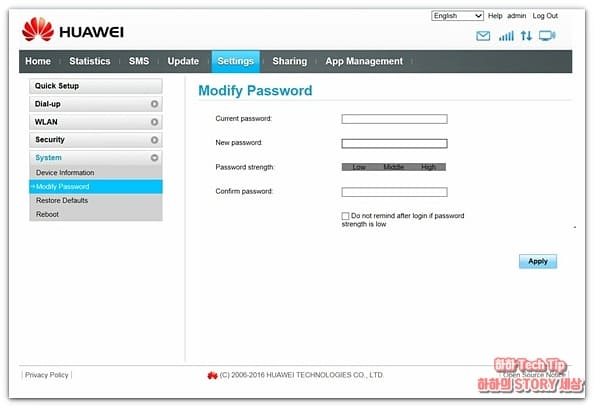
라우터 사용을 위한 기본 설정을 모두 마쳤으며, 향후에 비밀번호만 간단히 수정하고 싶다면 Settings → System → Modify Password에서 변경하면 된다.
늘어나는 스마트 기기 데이터 연동 시 스마트폰 메인보드에 무리를 주는 테더링보다 별도의 라우터를 이용하는 것을 적극 추천한다.